세번째 시간입니다.
레이아웃이 간단하면서도 복잡해 보이는게 개념을 이해하면 너무 간단하지만.
외울려고 한다면 더 어렵죠.
하나의 예를 든다면 그림 그려놓고 적당한 크기로 복사를 한 후에 액자에 넣는것입니다(최종 결과물기준)
이렇게 된 결과물에서 편집을 하려고 내부를 더블클릭하게 되면 다음과 같은 화면이 나옵니다.
이때 실수를 하여 마우스를 휠 작업 했을때 다음과 같은 화면이 나옵니다.
이럴때 스케일이 고정이 되면 저런일이 생기지 않을겁니다.
그럼 스케일을 고정하는 방법을 이번에 해보겠습니다.
방법은 먼저 아래와 같이 mview한 창 끝선을 명령어를 아무것도 하지 않은 채 그립잡듯이 잡습니다.
위의 화면에 보시면 제가 특성창을 띄워 놓았습니다.
특성창에 보면 붉은 색으로 표시한 부분 화면표시가 잠김 이라고 되어있는 부분에 아니오라고 되어있습니다.
그부분을 아래와 같이 예라고 바꿉니다.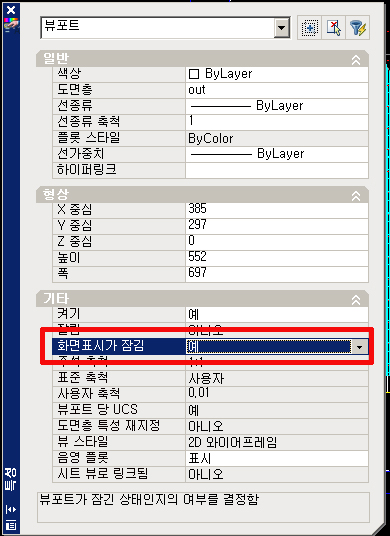
그럼 내부가 활성화 된 상태여도 zoom 및 pan 을 사용하여도 고정된 상태에서 모형공간 처럼 편집을 할수가 있습니다.
2008버젼 이상에서는 한가지 방법이 추가로 있습니다.
이부분이 2008 이상부터 나온 주석부분입니다.
붉게 칠해진 부분이 열쇠가 풀려있습니다.
위처럼 mview 한 부분을 클릭한 후에 열쇠가 잠긴 부분을 클릭한번 해주면
아래와 같이 열쇠가 잠깁니다.
그럼 위와 같이 되고 윗 부분의 설명과 같이 똑같이 zoom 및 pan을 하셔도 모형 공간처럼 사용 하실수 있습니다.
지금까지 레이아웃 한면에 그림 하나만 넣었는데
상세도를 추가 할경우에는 스케일이 틀려집니다.
일반적으로 하나를 그리시고 스케일을 조정하셔서 넣는 경우가 많습니다.
그리시지 말고 항상 스케일은 1대1로 그리신후에 편집하시는 것이 좋습니다.
다음에 그에 대한 부분을 설명하도록 하겠습니다.